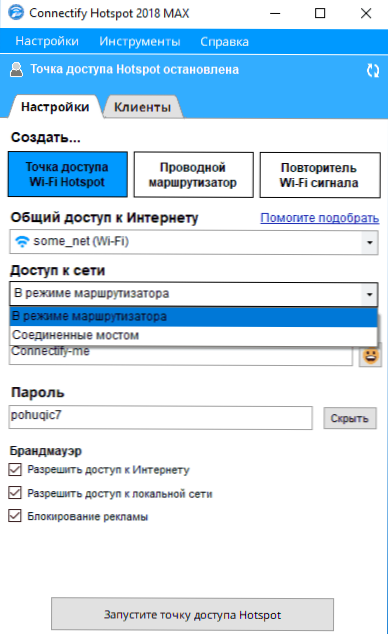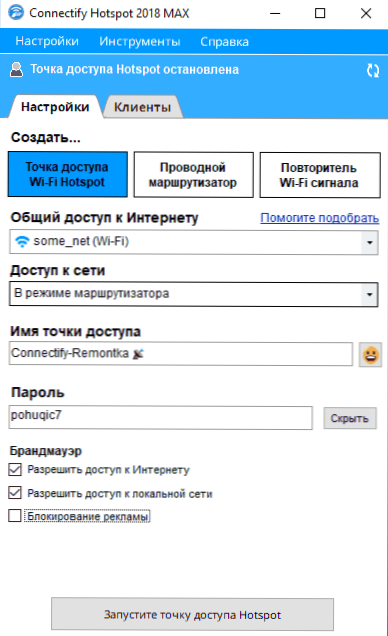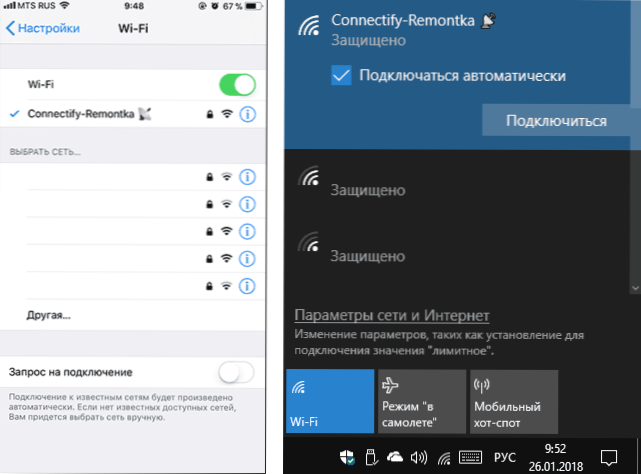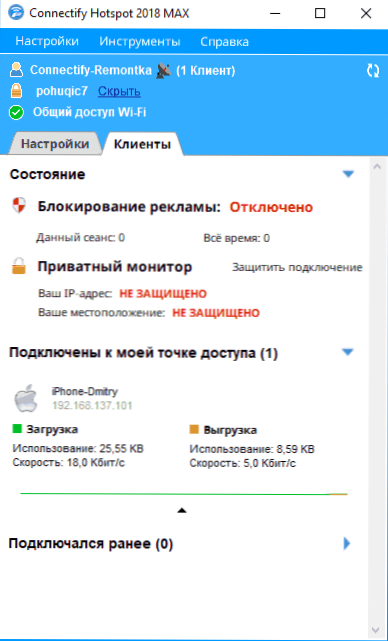Istnieje wiele sposobów na dystrybucję internetu przez Wi-Fi z laptopa lub komputera PC z odpowiednim adapterem - freeware „routery wirtualne” metoda z linii poleceń, a wbudowane narzędzia Windows, jak również funkcję „mobilnego hotspotu” w systemie Windows 10 (zobacz Jak rozpowszechniać. Internet za pośrednictwem Wi-Fi w systemie Windows 10, Internetowa dystrybucja za pośrednictwem Wi-Fi z laptopa).
Istnieje wiele sposobów na dystrybucję internetu przez Wi-Fi z laptopa lub komputera PC z odpowiednim adapterem - freeware „routery wirtualne” metoda z linii poleceń, a wbudowane narzędzia Windows, jak również funkcję „mobilnego hotspotu” w systemie Windows 10 (zobacz Jak rozpowszechniać. Internet za pośrednictwem Wi-Fi w systemie Windows 10, Internetowa dystrybucja za pośrednictwem Wi-Fi z laptopa).
Program Connectify Hotspot (w języku rosyjskim) służy do tych samych celów, ale ma także dodatkowe funkcje, ale również często pracuje na tych połączeniach konfiguracjach sprzętowych i sieciowych, gdzie inne sposoby dystrybucji Wi-Fi nie działa (i jest kompatybilny ze wszystkimi najnowszymi wersjami systemu Windows, w tym Aktualizacja Windows 10 Fall Creators). Ta recenzja dotyczy użycia Connectify Hotspot 2018 i dodatkowych funkcji programu, które mogą być przydatne.
Korzystanie z Connectify Hostspot
Connectify Hotspot jest dostępny w darmowej wersji, a także w płatnych wersjach Pro i Max. Ograniczenia wersji bezpłatnej - zdolność do rozprowadzania przez Wi-Fi tylko Ethernet lub połączenie bezprzewodowe jest dostępna, niezdolność do zmiany nazwy sieci (SSID), a czasami brak przydatnych trybów „przewodowy router”, Repeater, Bridge Mode (Tryb Bridging). W wersjach Pro i Max możesz dystrybuować inne połączenia - na przykład telefon komórkowy 3G i LTE, VPN, PPPoE.
Instalacja programu jest prosta i prosta, ale powinieneś zdecydowanie zrestartować komputer po instalacji (ponieważ Connectify musi skonfigurować i uruchomić własne usługi do pracy - funkcje nie w pełni opierają się na wbudowanych narzędziach Windows, jak w innych programach, dzięki czemu często ta metoda dystrybucji Wi-Fi działa tam, gdzie inni nie mogą korzystać).
Po pierwszym uruchomieniu programu zostaniesz poproszony o skorzystanie z darmowej wersji (przycisk "Wypróbuj"), wprowadź klucz programu lub dokonaj zakupu (możesz, jeśli chcesz, dokonać go w dowolnym momencie).
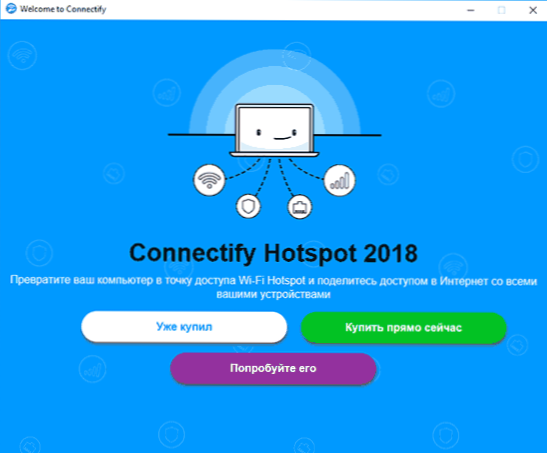
Kolejne kroki do skonfigurowania i uruchomienia dystrybucji są następujące (w razie potrzeby, po pierwszym uruchomieniu można również wyświetlić proste instrukcje dotyczące korzystania z programu, który pojawi się w jego oknie).
- Aby łatwo dystrybuować Wi-Fi z laptopa lub komputera, wybierz "Punkt dostępu do Wi-Fi Hotspot" w Connectify Hotspot, aw polu "Dostęp do Internetu" określ połączenie internetowe, które ma być dystrybuowane.
- W polu "Dostęp do sieci" możesz wybrać (tylko dla wersji MAX) tryb routera lub tryb "Połącz mostek". W drugim wariancie urządzenia połączone z utworzonym punktem dostępowym będą znajdować się w tej samej lokalnej sieci z innymi urządzeniami, tj. wszystkie zostaną podłączone do oryginalnej, rozproszonej sieci.
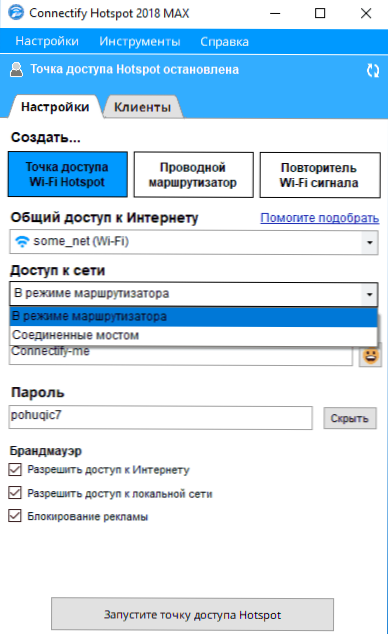
- W polu "Nazwa Punktu Dostępowego" i "Hasło" wprowadź żądaną nazwę sieci i hasło. Nazwy sieci obsługują znaki Emoji.
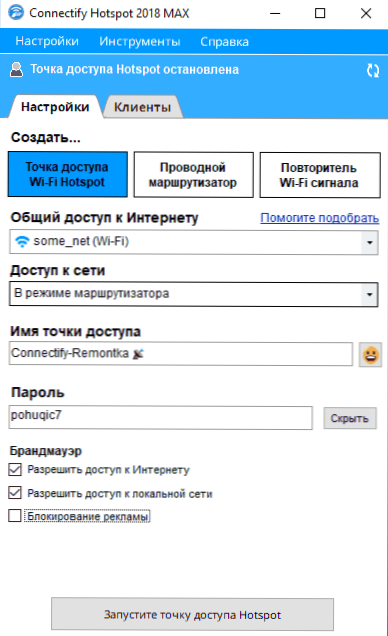
- W sekcji Zapora sieciowa (w wersjach Pro i Max) możesz w razie potrzeby skonfigurować dostęp do sieci lokalnej lub Internetu, a także włączyć wbudowany bloker reklam (reklamy będą blokowane na urządzeniach podłączonych do Connectify Hotspot).
- Kliknij Uruchom punkt dostępowy Hotspot. Po niedługim czasie zostanie uruchomiony punkt dostępu i można się z nim połączyć z dowolnego urządzenia.
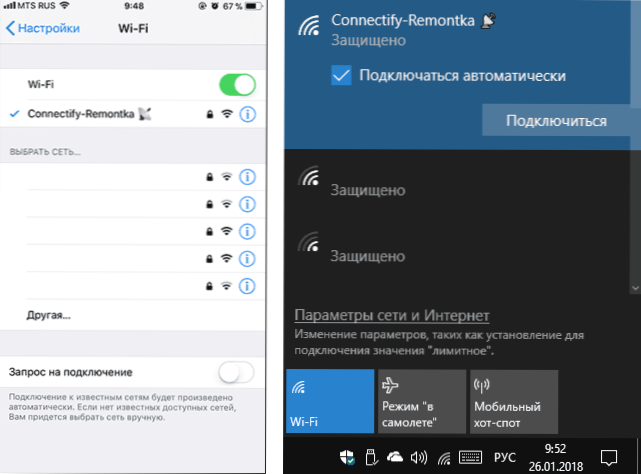
- Informacje na temat podłączonych urządzeń i ruchu, z którego korzystają, można wyświetlić na karcie "Klienci" w programie (nie zwracaj uwagi na szybkość na zrzucie ekranu, tylko na urządzeniu internetowym "w stanie bezczynności", a więc wszystko działa dobrze z prędkością).
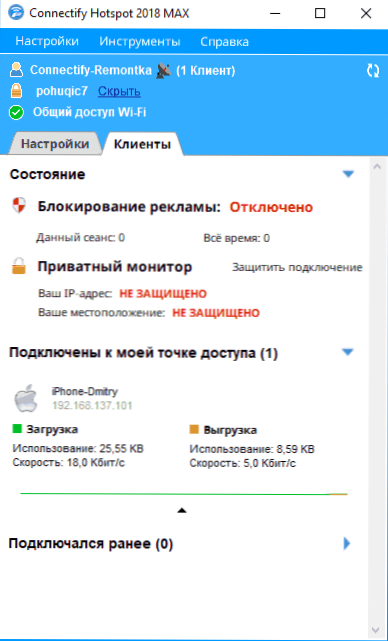
Domyślnie po uruchomieniu systemu Windows program Connectify Hotspot uruchamia się automatycznie w takim samym stanie, jak przy wyłączeniu lub ponownym uruchomieniu komputera - jeśli punkt dostępowy został uruchomiony, zostanie ponownie uruchomiony. W razie potrzeby można to zmienić w "Ustawienia" - "Połącz opcje uruchamiania".
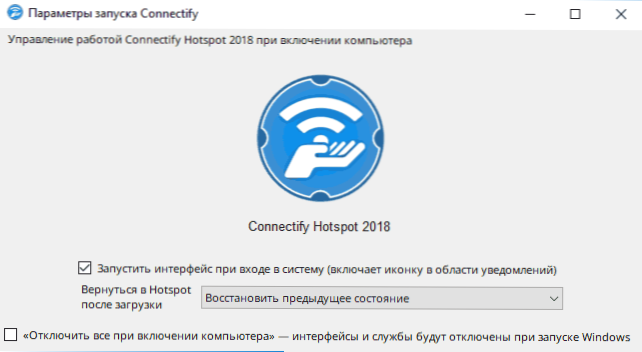
Przydatna funkcja, biorąc pod uwagę, że w systemie Windows 10 automatyczne uruchamianie punktu dostępu do mobilnego punktu aktywnego jest trudne.
Dodatkowe funkcje
W wersji Connectify Hotspot Pro można go używać w trybie routera przewodowego, aw Hotspot Max można również użyć trybu repeater i trybu Bridging.
- Tryb "Wired Router" pozwala na dystrybucję Internetu otrzymanego przez modem Wi-Fi lub 3G / LTE za pośrednictwem kabla z laptopa lub komputera na inne urządzenia.
- Tryb "Repeater Wi-Fi signal" (tryb wzmacniacza) pozwala używać laptopa jako wzmacniaka: i. "Powtarza" główną sieć Wi-Fi routera, umożliwiając rozszerzenie zakresu jego działania. Urządzenia są zasadniczo podłączone do tej samej sieci bezprzewodowej i będą znajdować się w tej samej sieci lokalnej z innymi urządzeniami podłączonymi do routera.
- Tryb mostkowy jest podobny do poprzedniego (tzn. Urządzenia podłączone do Connectify Hotspot będą znajdować się w tej samej sieci LAN z urządzeniami podłączonymi bezpośrednio do routera), ale dystrybucja będzie wykonywana z oddzielnym identyfikatorem SSID i hasłem.
Pobierz Connectify Hotspot z oficjalnej strony http://www.connectify.me/ru/hotspot/